How can we bring back Start Menu in Windows 8 Without using Third-Party applications

Even though most users who have chosen to Upgradeze the Windows 8 have already become accustomed to with Start Screen-ul, and even some of them have even started to use them, there are still enough those who still feel the lack button SI and destine the start. Although various in recent months have appeared Applications (example Start8 and Classic Shell) doing a pretty good (sometimes less good) job in trying to bring back Start Menu-ul in Windows 8, there are also users who keep using such applications and would prefer to use so much Start Screen-ul as well as one Start Menu to allow them to launch installed programs directly from Desktop.
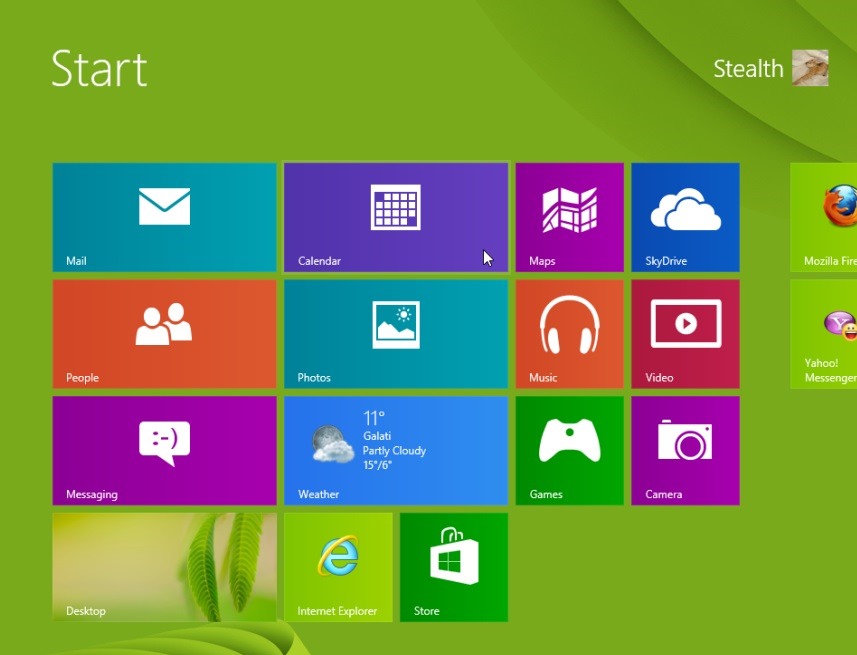
If you don't like to call on the help of various applications to Customize the operating system But you want a Start Menu (or at least something similar to it), you can easily solve the problem following the instructions below.
How do we add a Menu start in Windows 8 without calling on THIRD-PARTY
- Click-right on Taskbar, select Toolbars, then New Toolbar
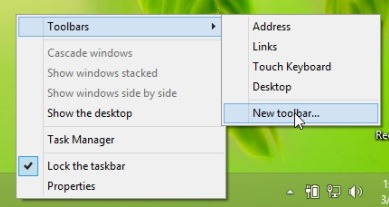
- in the field of right to Folder Tab the next line (or give copy/paste) C:ProgramDataMicrosoftWindowsStart MenuPrograms
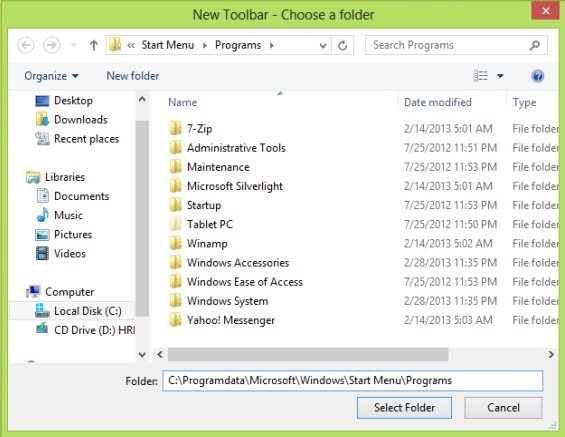
- Then click on Select Folder
And ready. You will be able to access The new start Menu (appointed Programs in this case) by clicking on Double arrow located on the right side of Taskbar (O opens a list However Programs installed in the system).
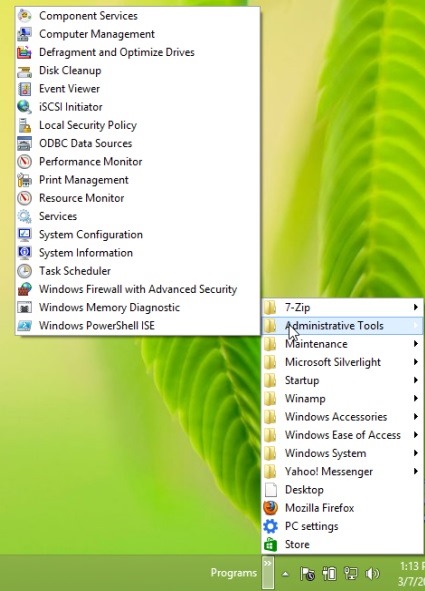
If you want that The Program menu to disappear from Taskbar, click-right click on it, select Toolbars And you will dismiss Programs.
STEALTH SETTINGS – How to bring back Start Menu in Windows 8 without using third-party applications
How can we bring back Start Menu in Windows 8 Without using Third-Party applications
What’s New
About Stealth
Passionate about technology, I write with pleasure on stealthsetts.com starting with 2006. I have a rich experience in operating systems: Macos, Windows and Linux, but also in programming languages and blogging platforms (WordPress) and for online stores (WooCommerce, Magento, Presashop).
View all posts by StealthYou may also be interested in...


2 thoughts on “How can we bring back Start Menu in Windows 8 Without using Third-Party applications”